Begini Cara Mudah Update Efaktur 4.0 Dan Backup Database
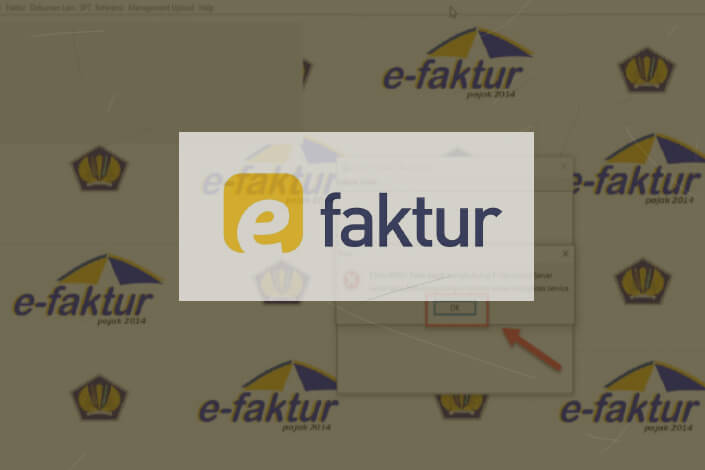
Efaktur 4.0 merupakan versi terbaru dari aplikasi e-Faktur yang dirilis oleh Direktorat Jenderal Pajak (DJP) pada 20 Juli 2024. Pembaruan ini membawa sejumlah fitur dan peningkatan untuk memudahkan proses pelaporan pajak bagi Pengusaha Kena Pajak (PKP).
Sebelum mengupdate aplikasi e-Faktur ke versi 4.0, sangat penting bagi PKP untuk melakukan backup database mereka terlebih dahulu. Backup database ini bertujuan untuk melindungi data agar tidak hilang atau rusak selama proses update berlangsung.
Kami akan menjelaskan cara mudah untuk melakukan backup database e-Faktur serta langkah-langkah untuk mengupdate aplikasi e-Faktur ke versi 4.0. Selain itu, kami juga akan membahas hal-hal yang perlu diperhatikan selama proses backup dan update.
Cara Backup Database Efaktur
Sebelum mengupdate aplikasi e-Faktur, pastikan anda melakukan backup database dengan langkah-langkah berikut:
- Buka Folder Aplikasi: Buka folder aplikasi e-Faktur versi 3.2 yang ada di komputer anda.
- Cari Folder Database: Di dalam folder aplikasi e-Faktur, cari folder yang bernama ‘db’.
- Kompres Folder Database: Klik kanan pada folder ‘db’ dan pilih opsi ‘Add to db.rar’ untuk mengompres file tersebut.
- Simpan File Backup: Simpan file yang telah dikompres tersebut di media penyimpanan eksternal seperti flashdisk atau hard disk eksternal.
Dengan melakukan backup, anda memastikan data anda tetap aman jika terjadi kesalahan saat proses update. Setelah selesai melakukan backup, anda dapat melanjutkan ke langkah berikutnya yaitu mengupdate aplikasi e-Faktur ke versi 4.0.
Cara Update Efaktur 4.0
Berikut adalah langkah-langkah untuk mengupdate aplikasi e-Faktur ke versi 4.0:
- Buka browser dan akses situs resmi DJP di https://efaktur.pajak.go.id/. Pada kolom pengumuman, klik tautan untuk mengunduh aplikasi e-Faktur terbaru.
- Setelah mengklik tautan, unduh file patch e-Faktur 4.0 dari situs tersebut.
- Setelah selesai mengunduh, buka folder download dan ekstrak file zip atau rar yang telah diunduh. Klik kanan pada file tersebut dan pilih opsi ‘Extract to…’.
- Pilih lokasi direktori yang akan dijadikan tempat menyimpan hasil ekstraksi patch e-Faktur 4.0. Disarankan untuk memilih lokasi yang berbeda dengan aplikasi e-Faktur sebelumnya agar tidak menimpanya.
- Setelah proses ekstraksi selesai, salin folder ‘db’ dari aplikasi e-Faktur versi 3.2 dan tempelkan ke dalam folder hasil ekstrak e-Faktur 4.0.
- Buka file ‘EtaxInvoice.exe’ yang ada di folder e-Faktur hasil ekstrak. Pastikan komputer terhubung dengan internet agar aplikasi dapat melakukan update database secara otomatis.
- Pilih ‘Lokal Database’ dan tekan tombol ‘Connect’. Masukkan nama pengguna dan kata sandi seperti saat login ke aplikasi e-Faktur lama, lalu tekan tombol Login.
- Setelah berhasil login, masuk ke menu ‘Management Upload’ dan pilih ‘Profil PKP’. Tekan tombol ‘Refresh/Sinkronisasi Profil PKP dari DJP’ untuk memperbarui data profil. Pastikan koneksi internet stabil selama proses ini.
- Setelah sinkronisasi selesai, lengkapi kolom-kolom yang masih kosong seperti kode pos, nomor telepon, dan lainnya. Tekan tombol ‘Simpan’ untuk menyimpan perubahan.
Hal yang Perlu Diperhatikan saat Backup dan Update
Selama proses backup dan update, ada beberapa hal yang perlu anda perhatikan:
- Koneksi Internet Stabil: Pastikan koneksi internet anda stabil saat melakukan update agar proses sinkronisasi data dapat berjalan lancar.
- Backup Secara Berkala: Lakukan backup database secara berkala untuk menghindari kehilangan data yang penting.
- Periksa Kompatibilitas: Pastikan perangkat lunak dan sistem operasi yang anda gunakan kompatibel dengan versi terbaru dari aplikasi e-Faktur.
- Simpan File Patch di Tempat Aman: Simpan file patch dan file backup di tempat yang aman dan mudah diakses jika diperlukan.
Dengan memperhatikan hal-hal di atas, anda dapat memastikan proses backup dan update aplikasi e-Faktur berjalan dengan lancar dan aman.
Melakukan update aplikasi e-Faktur ke versi 4.0 adalah langkah penting untuk meningkatkan efisiensi dan kemudahan dalam pelaporan pajak. Dengan mengikuti langkah-langkah backup dan update yang telah dijelaskan di atas, anda dapat memastikan data anda tetap aman dan proses update berjalan lancar. Jangan lupa untuk selalu melakukan backup secara berkala dan menjaga koneksi internet tetap stabil selama proses update.
